- 综合
- 软件
- 系统
- 教程
主编操作win10系统windows服务被流氓软件注册的方案
发布日期:2019-05-27 作者:深度系统官网 来源:http://www.52shendu.com
今天小编分享一下win10系统windows服务被流氓软件注册问题的处理方法,在操作win10电脑的过程中常常不知道怎么去解决win10系统windows服务被流氓软件注册的问题,有什么好的方法去处理win10系统windows服务被流氓软件注册呢?今天本站小编教您怎么处理此问题,其实只需要1、点击“开始——运行”,输入cmd.exe命令按回车,在打开的窗口中输入sc; 2、使用办法很简单:sc delete "服务名" (如果服务名中间有空格,就需要前后加引号)如针对上面的: sc delete Ksd2service 。就可以完美解决了。下面就由小编给你们具体详解win10系统windows服务被流氓软件注册的图文步骤:
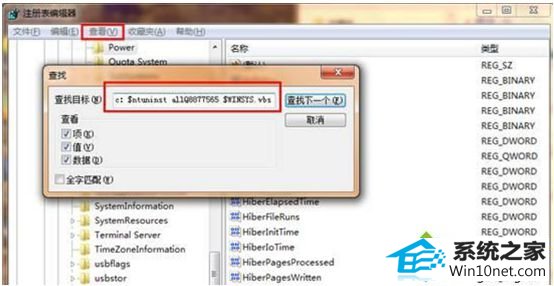
图文步骤:
其实处理这些使用流氓软件,需要将相关的.exe文件删除,使它不能再运行,或者直接清除这个服务本身,使计算机重启的时候,它不会再启动。
,比如Hijackthis扫描,在扫描日志中,一般会把非windows系统的服务以023的方式列出来,如下面这段:
o23 - 未知 - service: BKMARKs [提供传输协议的数据安全保护机制,有效维护数据传输中的安全及完整。] - C:/windows/sYsTEM32/RUndLL.ExE
o23 - 未知 - service: ewido anti-spyware 4.0 guard [ewido anti-spyware 4.0 guard] - d:/program Files/ewido anti-spyware 4.0/guard.exe
o23 - 未知 - service: Ksd2service [Ksd2service] - C:/windows/system32/sVCH0sT.exe
删除方法:
办法一: 用sc.exe这个windows命令
1、点击“开始——运行”,输入cmd.exe命令按回车,在打开的窗口中输入sc;
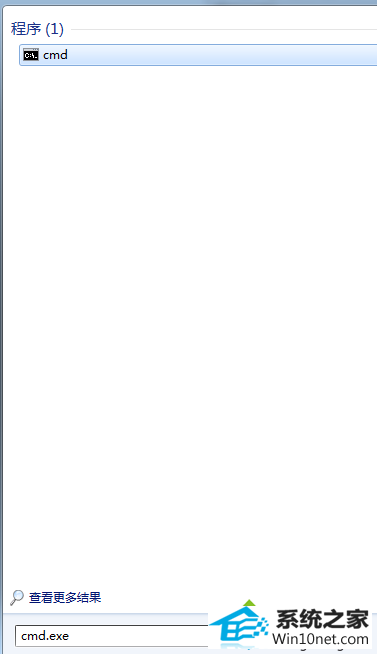
2、使用办法很简单:sc delete "服务名" (如果服务名中间有空格,就需要前后加引号)如针对上面的: sc delete Ksd2service 。
方法二:注册表删除法
1、在运行窗口输入“regedit”打开注册表编辑器;
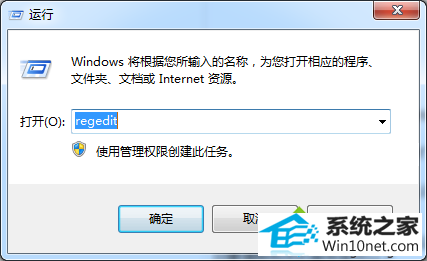
2、找到下面的键值:HKEY_LoCAL_MACHinE/sYsTEM/CurrentControlset/services 一般服务会以相同的名字在这里显示一个主健,直接删除相关的键值便可。
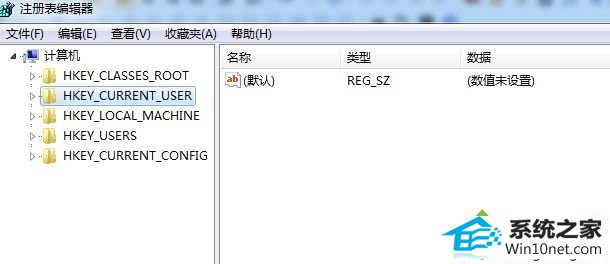
方法三、安全模式下删除
1、如果服务显示的是rundll32.exe,并且这个文件是位于system32目录下,那么就不能删除这个rundll32.exe文件,它是windows系统的文件。这时只要清除相关的服务就可以了
2、如果一个服务删除了马上又自动建立了,说明后台有进程在监视、保护。需要先在进程管理器中杀掉相应的进程,或者启动后按F8,到安全模式下删除。
上述介绍win10系统下windows服务被流氓软件注册后的三种图文步骤,希望大家都能够掌握。
栏目专题推荐
系统下载排行
- 1深度系统 Ghost Win7 32位 安全装机版 v2019.06
- 2萝卜家园win11免激活64位不卡顿优良版v2021.10
- 3系统之家Win7 64位 珍藏装机版 2020.11
- 4电脑公司Win10 完整装机版 2021.03(32位)
- 5番茄花园Windows10 32位 超纯装机版 2020.06
- 6电脑公司win7免激活64位通用旗舰版v2021.10
- 7萝卜家园Win7 旗舰装机版 2020.12(32位)
- 8萝卜家园Windows7 64位 热门2021五一装机版
- 9深度系统 Ghost Xp SP3 稳定装机版 v2019.03
- 10深度技术Win10 精选装机版64位 2020.06
